Ако такође добијате поруку о грешци Убисофт Цоннецт Цоннецтион Лост Лост док играте игрице Уплаи или у интеракцији са Убисофт Цоннецт-ом, испробајте исправке наведене овде и решите се грешке помоћу ублажити, лакоца.
Уплаи и Убисофт Цоннецт су две различите платформе из куће Убисофт. Први вам омогућава да играте различите игре Убисофт-а, док вас други излаже заједници Убисофт-а и врло лако се повезује са другима. Иако су обе платформе прилично одличне, понекад се суочавају са проблемима везаним за мрежну везу.
Један од таквих проблема је грешка изгубљене везе Убисофт Цоннецт. Ова грешка се може појавити на вашем екрану док користите било коју од две платформе. Међутим, проблем није тако велики као што се чини. Можете лако да исправите грешку користећи неколико метода. Све ове методе су наведене у овом водичу за вашу лакоћу.
Препоручујемо да користите кораке наведене у методама тачно онако како је приказано. Дакле, погледајмо методе за поправљање изгубљене везе на Убисофт Цоннецт-у управо у наредним одељцима овог чланка. Међутим, ако сте у журби, можете директно применити најпрепорученију методу.
Строго препоручени метод за решавање проблема изгубљене везе Убисофт Цоннецт
Водич испод дели многе методе за решавање проблема са Убисофт Цоннецт везом. Међутим, највише препоручујемо аутоматско ажурирање драјвера помоћу Бит Дривер Упдатер-а. Бит Дривер Упдатер аутоматски ажурира све драјвере једним кликом. Штавише, добијате неколико предности, као што су убрзање брзине преузимања драјвера, прављење резервних копија и враћање драјвера, планирана скенирања и још много тога од овог софтвера. Помаже у решавању многих рачунарских проблема. Више ћемо причати о Бит Дривер Упдатер-у у наредном одељку овог чланка. У међувремену, можете га преузети и инсталирати са следећег линка да бисте га сами испробали.

Методе за поправку изгубљене везе Убисофт Цоннецт 2023
У наредном одељку водича наћи ћете неколико метода. Једна, две или више метода ће вам сигурно омогућити да поправите изгубљену везу Убисофт Цоннецт на Виндовс 10/11. Препоручујемо вам да примените методе узастопно како је наведено. Међутим, пре него што наставите ка поправкама, требало би да се уверите да је ваш систем повезан на интернет везу. Ако не, потражите физичка оштећења и поправите их.
Поправка 1: Ресетујте протокол контроле преноса/интернет протокол
Прва ствар коју треба да урадите да поправите изгубљену везу Убисофт Цоннецт на Уплаи-у је да ресетујете ТЦП/ИП. ТЦП/ИП или Протокол контроле преноса/Интернет протокол дефинише начин и начин преноса података између мреже и система. Дакле, ресетовање истог може вам помоћи да решите проблем. Пратите доле наведене кораке да бисте сазнали како можете ресетовати ТЦП/ИП користећи командну линију:
- притисните Вин+С тастери на тастатури, откуцајте Командна линија, и покрените алат као администратор.

- Кликните на да да наставите.
- Када се услужни програм појави, унесите команду наведено испод и притисните Ентер тастер на тастатури после исте.
нетсх инт ип ресет ц:\ресетлог.ткт - Унесите команду наведено испод и притисните Ентер тастер на тастатури после исте.
нетсх винсоцк ресет - Унесите команду наведено испод и притисните Ентер тастер на тастатури после исте.
ипцонфиг /флусхднс - на крају, унесите команду наведено испод и притисните Ентер тастер на тастатури после исте.
излаз
Сада покрените алат и погледајте да ли је проблем са везом са Уплаи ПЦ Виндовс 10 решен или не. Пређите на следеће решење ако проблем и даље постоји.
Такође прочитајте: [ИСПРАВЉЕНО] Убисофт услуга је тренутно недоступна
Поправка 2: Ажурирајте мрежни драјвер користећи Бит Дривер Упдатер
Следеће решење које вам може лако помоћи да поправите грешку Убисофт Цоннецт Цоннецтион Лост је ажурирање мрежног драјвера. Ваш мрежни уређај, као и сваки други уређај повезан са Виндовс системом, ради уз помоћ драјвера. Овај драјвер обезбеђује да поменути уређај правилно комуницира са системом.
Стога, када одговарајући драјвер није ажуриран до датума, можете се суочити са проблемима као што је изгубљена Уплаи веза. Дакле, крајње и поуздано решење за решавање проблема је ажурирање управљачког програма. За овај задатак можете искористити помоћ Бит Дривер Упдатер-а. Ово је међу најбољи и најсигурнији програми за ажурирање драјвера свих времена. Једним кликом можете добити ажурирања за мрежни драјвер као и за друге уређаје.
Осим ажурирања, алат вам може помоћи и на разне друге начине. На пример, резервне копије драјвера, обнављање, ажурирање распореда, сертификовани драјвери, игнорисање функција итд. су неке од предности које можете да искористите са Бит Дривер Упдатер-ом.
Али то није чак ни врх леденог брега. Наћи ћете мноштво других функција и функционалности када преузмете Бит Дривер Упдатер.
Како користити Бит Дривер Упдатер за ажурирање драјвера?
За сада, следите доле наведене кораке и видите како једноставно ажурирање управљачког програма може да функционише за поправку Уплаи везе:
- Прво кликните на дугме испод и преузмите инсталатер алата.

- Покрените инсталатер и инсталирај софтвер на вашем Виндовс уређају.
- Покрените алат када је инсталација завршена и пустите га скенирајте систем за застареле драјвере. Можда ћете морати да кликнете на Драјвери за скенирање дугме да бисте ручно покренули скенирање.
- Када се скенирање заустави и алатка наведе све застареле драјвере, кликните на Ажурирај све дугме. Ово ће вам омогућити да инсталирате ажурирања за све управљачке програме. Алтернативно, такође можете узети помоћ од Ажурирање сада дугме за преузимање одређених ажурирања мрежних управљачких програма.

- Поново покрените систем када су инсталирани потребни драјвери.
Овај метод ће се лако поправити ако Уплаи не ради исправно. Следите следеће решење ако се проблем настави.
Поправка 3: Искључите прокси да бисте поправили изгубљену везу Убисофт Цоннецт на Уплаи-у
Ако Уплаи још увек не ради како треба, ова исправка може вам много помоћи. Ако ваш систем користи прокси за интернет везу, то може да прекине несметан рад софтвера. Дакле, најбоље решење у таквом случају је да искључите или онемогућите наведени прокси и са лакоћом покренете алатку. Пратите доле наведене кораке за боље разумевање:
- притисните Вин+С тастери на тастатури, откуцајте Контролна табла и покрените алат.

- Наставите са Мрежа и Интернет подешавања.

- Кликните на Интернет опције спремити се.

- Отвори Везе мени и кликните на ЛАН подешавања у оквиру подешавања локалне мреже (ЛАН)..

- Уклони ознаку кутија са именом Користите проки сервер за своју ЛАН мрежу пре него што кликнете на ОК.
Ако се проблеми са везом за Уплаи ПЦ Виндовс 10 и даље појављују, следите следеће решење.
Такође прочитајте: Преузмите, инсталирајте и ажурирајте драјвер за Елан додирну таблу за Виндовс
Поправка 4: Ресетујте своју мрежу
Следећа алтернатива за поправљање грешке Убисофт Цоннецт Цоннецтион Лост је ресетовање мреже. Ово ће омогућити систему да почне изнова и сви проблеми ће нестати. Следите доле наведене кораке да бисте сазнали како да поново поставите било коју мрежу користећи Виндовс подешавања:
- Отвори Подешавања Виндовс након притиска на Вин+Кс кључеви.

- Кликните на Мрежа и Интернет да наставите.
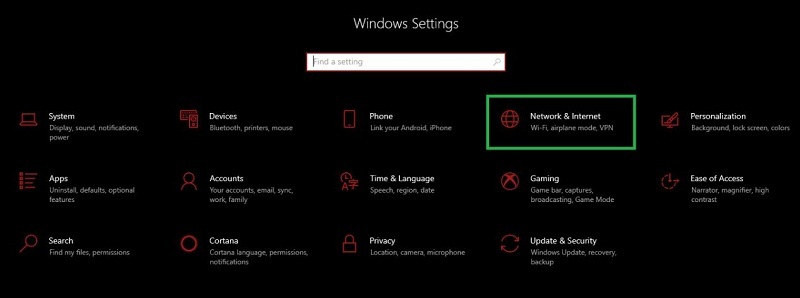
- На дну странице Статус кликните на Ресетовање мреже.
- Кликните на Ресетујте одмах дугме.
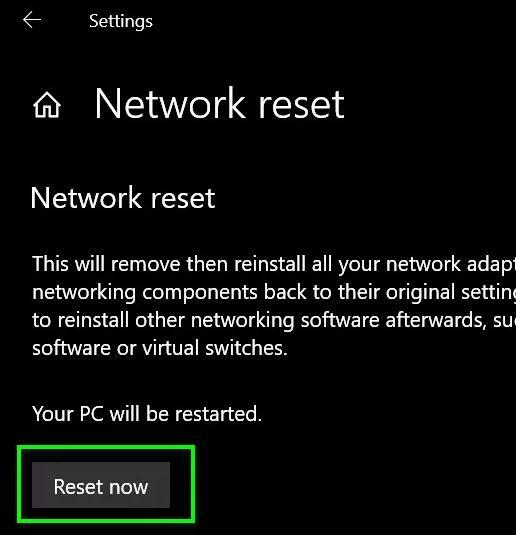
Ако и ово решење не успе, покушајте са следећим да бисте решили проблем изгубљене везе са Убисофт повезивањем.
Исправка 5: Измените ДНС
Ово је екстремни корак ваше једине алтернативе за поправљање грешке Убисофт Цоннецт Цоннецтион Лост. Можете да измените ДНС подешавања на свом уређају, а затим се са лакоћом решите свих грешака у вези са мрежом. За ово, требало би да следите доле наведене кораке на тачан начин као што је приказано:
- Отвори Подешавања Виндовс након притиска на Вин+Кс кључеви.

- Кликните на Мрежа и Интернет да наставите.
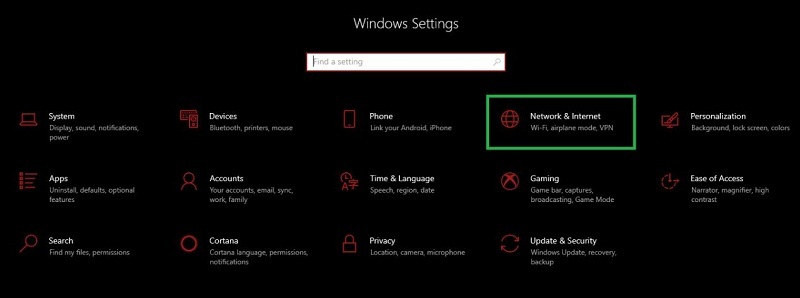
- Кликните на Промените опције адаптера да наставите.

- Кликните десним тастером миша на мрежу коју користите и отворите је Својства.
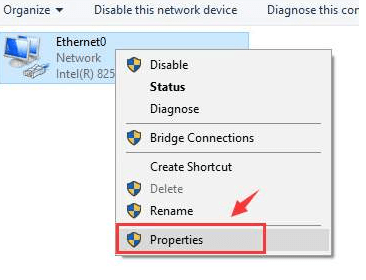
- На листи мрежних ставки потражите Интернет протокол верзија 4 (ТЦП/ИПв4) и отвори га Својства.

- Испод Користите следеће адресе ДНС сервера, унесите следеће вредности након што забележите садашње:
Жељени ДНС сервер: 8.8.8.8Алтернативни ДНС сервер: 8.8.4.4
- Кликните на Ок.
- На листи мрежних ставки потражите Интернет протокол верзија 6 (ТЦП/ИПв6) и отвори га Својства.
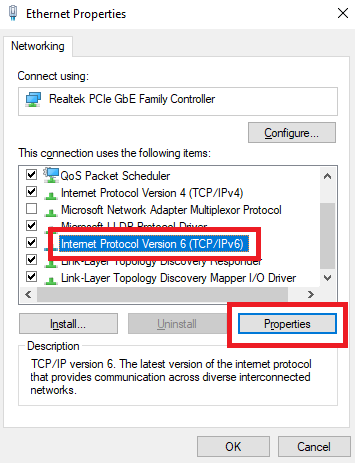
- Испод Користите следеће адресе ДНС сервера, унесите следеће варира након што забележите садашње:
Жељени ДНС сервер: 2001:4860:4860::8888Алтернативни ДНС сервер: 2001:4860:4860::8844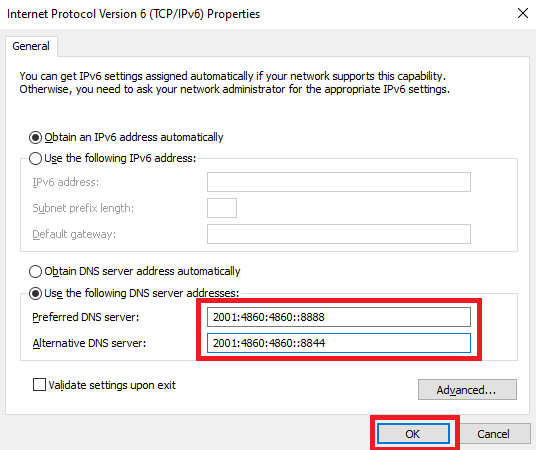
- Кликните на Ок и затворите сваки други прозор.
Покрените алат и видите да ли је проблем решен. Користите последње решење дато у наставку ако Уплаи не ради исправно. Не заборавите да поништите промене направљене у овој исправи.
Такође прочитајте: Како решити проблем са ДНС_ПРОБЕ_ФИНИСХЕД_НКСДОМАИН
Исправка 6: Деинсталирајте и поново инсталирајте Уплаи и/или Убисофт Цоннецт
Последње и крајње решење за поправку изгубљене везе Убисофт Цоннецт на Уплаи-у је деинсталирање и поновна инсталација алата. Могуће је да су ваша мрежна повезаност и подешавања сасвим у реду, али због проблема са алатима, проблем се појављује. За ово можете да искористите помоћ следећих корака:
- притисните Вин+С тастери на тастатури, откуцајте Контролна табла и покрените алат.

- Кликните на Деинсталирајте програм.
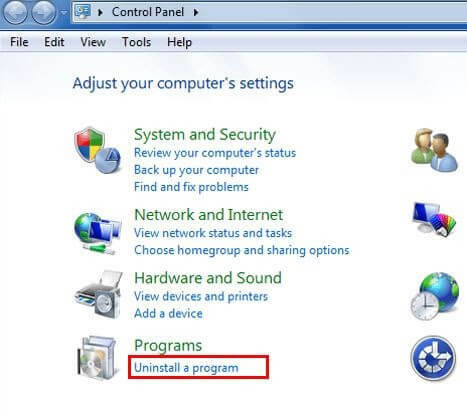
- Са листе апликација кликните десним тастером миша на Уплаи и изаберите Деинсталирај. Пратите упутства на екрану и поновите исти поступак за УбисофтПовежите се.
- Идите на званичну веб страницу Убисофт Цоннецт и Убисофт Уплаи да преузмете најновију верзију алата.
Унесите своје податке за пријаву и уживајте у глатком и неометаном искуству играња.
Такође прочитајте: Како да поправите грешку ДНС_ПРОБЕ_ФНИСХЕД_БАД_ЦОНФИГ у оперативном систему Виндовс 10
Изгубљена Убисофт Цоннецт веза на Уплаи-у: Поправљено
Овде закључујемо горе наведене методе за решавање проблема са везом на Уплаи ПЦ Виндовс 10. Надамо се да сте коришћењем ових исправки успели да решите проблем са мрежом на вашем систему. Обавестите нас која од метода је радила за вас. Сви смо ми уши. Пишите нам у одељку за коментаре испод. Одговорићемо на ваше упите и сугестије на одговарајући начин.
Ако је грешка Убисофт Цоннецт Цоннецтион Лост исправљена, претплатите се на наш билтен и никада не пропустите чланке и водиче попут овог.